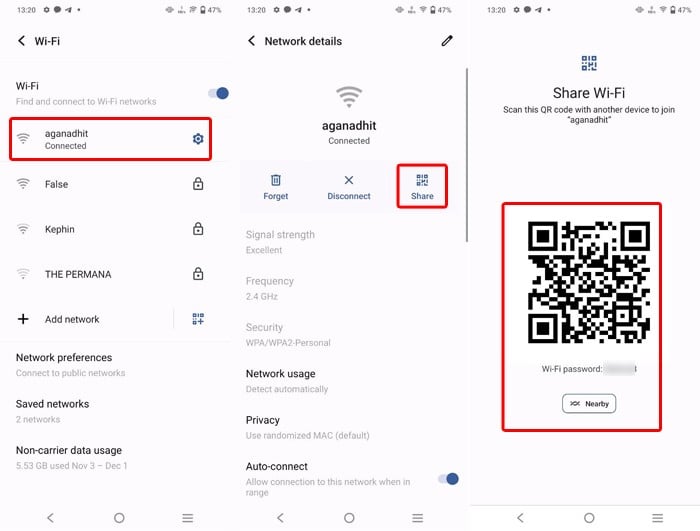Tutorial Langkah-demi-Langkah
Untuk melihat kode QR WiFi di HP Vivo Anda, ikuti langkah-langkah berikut:
- Buka Pengaturan: Akses menu pengaturan pada HP Vivo Anda.
- Pilih Jaringan dan Internet: Cari dan pilih opsi ‘Jaringan dan Internet’.
- Akses Menu WiFi: Dalam opsi tersebut, pilih ‘WiFi’.
- Pilih Jaringan: Temukan jaringan WiFi yang telah terhubung dengan HP Vivo Anda.
- Bagikan Kode QR: Tekan opsi ‘Bagikan’ atau ‘Share’. Kode QR WiFi akan muncul secara otomatis.
Rekomendasi Aplikasi Pemindai QR
Jika HP Vivo Anda tidak memiliki pemindai QR bawaan, Anda bisa mengunduh aplikasi seperti Lighting QR Code dari Google Play Store.
Solusi untuk Tipe HP Vivo Tanpa Pemindai QR Bawaan
Untuk tipe HP Vivo yang tidak memiliki fitur pemindai QR bawaan, Anda dapat mengikuti langkah-langkah berikut:
- Unduh Aplikasi Pemindai QR: Cari dan unduh aplikasi pemindai QR dari Google Play Store.
- Buka Aplikasi: Jalankan aplikasi pemindai QR yang telah diunduh.
- Scan Kode QR: Arahkan kamera ke kode QR WiFi untuk memindainya.
Tips Menggunakan Kode QR WiFi
- Pastikan Kejelasan Kode QR: Pastikan kode QR yang ditampilkan jelas dan tidak buram agar mudah dipindai.
- Pencahayaan yang Cukup: Lakukan pemindaian di area dengan pencahayaan yang baik.
- Jarak Pemindaian: Jaga jarak optimal antara kamera dan kode QR untuk hasil terbaik.
Perbandingan Fitur Pemindai QR pada Berbagai Tipe HP Vivo
| Tipe HP Vivo | Pemindai QR Bawaan | Aplikasi Pemindai QR Rekomendasi |
|---|---|---|
| Vivo Y12 | Ya | Tidak diperlukan |
| Vivo Y20 | Tidak | Lighting QR Code |
| Vivo Y91 | Ya | Tidak diperlukan |
Catatan: Informasi di atas dapat berubah tergantung pada pembaruan perangkat lunak dan model HP Vivo.
Tutorial Video
Untuk panduan visual, Anda dapat menonton video tutorial tentang cara melihat kode QR WiFi di HP Vivo melalui tautan berikut: Video Tutorial.
Tutorial di atas disusun untuk membantu Anda dalam melihat dan membagikan kode QR WiFi pada HP Vivo dengan mudah. Ikuti setiap langkah dengan teliti untuk memastikan proses berjalan lancar. Selamat mencoba!